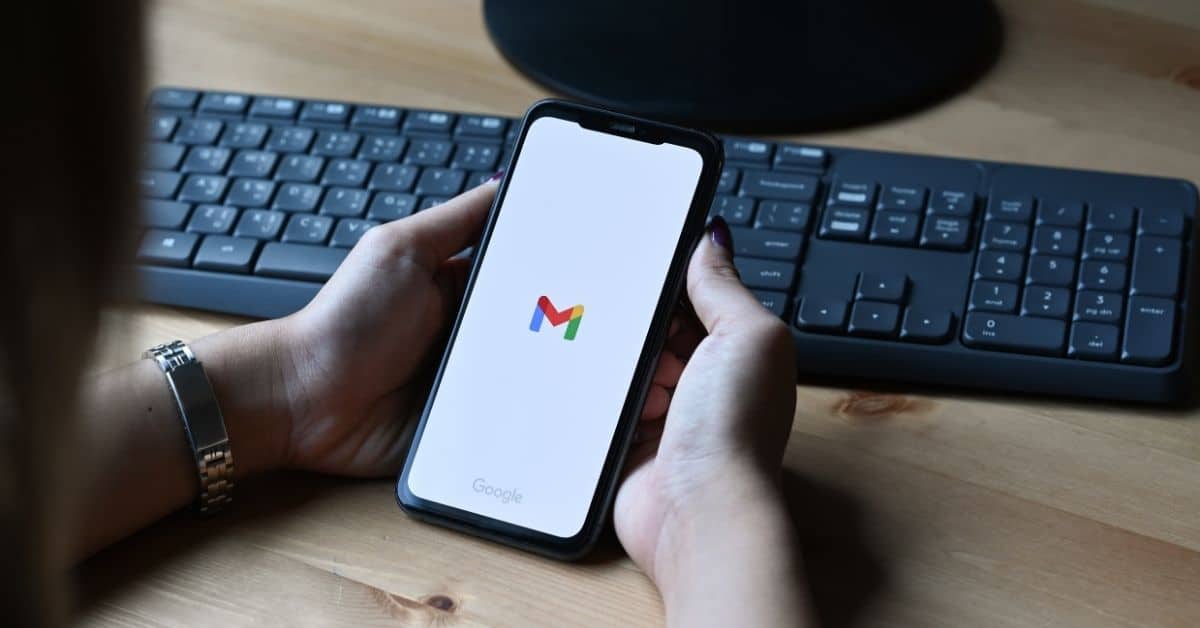Kuidas dikteerida Gmail jaoks
Selleks, et õppida, kuidas kasutada dikteerimisfunktsiooni Gmaili e-kirja kirjutamiseks kõnes, järgige alljärgnevaid samme, et oma sõnumit häälega tekstida:
- Avage oma seadmes Gmaili rakendus või avage see veebibrauseris.
- Logige oma Gmail kontole sisse, kasutades oma kasutajatunnust ja parooli.
- Puudutage paremal allosas valikut Koosta. (plussmärk)
- Siin ilmub uus lehekülg väljal To; lisage saajate e-posti id. (Kui soovite, lisage vastuvõtjad väljadele Cc ja Bcc).
- Selle alla lisage teema.
- Seejärel dikteerige oma sõnum põhiosas, klõpsates mikrofoni ikooni allosas; märkus: veebibrauserite puhul võite vajada selliseid laiendusi nagu voice in, Gmail dikteerimine jne. Laiendus toetab paljusid keeli ja platvorme, nagu Gmail, Outlook, LinkedIn ja Zoom. Kursori kõrval klõpsake rippmenüüd, et valida keel, milles te räägite. samuti veenduge, et ükski teine rakendus või veebileht ei kasuta mikrofoni.
- Kirjavahemärgi sisestamiseks või lihtsate vormindamisülesannete täitmiseks tehke ükskõik mida järgmistest toimingutest:- Ütle kirjavahemärgi nimi, näiteks “hüüumärk”, “küsimärk” ja “koma”.- Ütle “uus rida” (vastab ühekordsele Return-klahvi vajutamisele) või “uus lõik” (vastab kahekordsele Return-klahvi vajutamisele). Uus rida või uus lõik ilmub, kui olete dikteerimise lõpetanud.
- Asetage kursor sinna, kus soovite teksti alustada. Alustage rääkimist.
- Puudutage lehe ülaosas valikut Saada (noolega tähistatud märk paremas ülanurgas).
- Vormindamise lisamiseks, näiteks paksus kirjas või teksti värvi muutmiseks, valige tekst, mida soovite vormindada, ja puudutage seejärel valikut A.
Millised on klaviatuurikombinatsioonid häälega kirjutamiseks
Klaviatuuri otsetee häälega kirjutamiseks:
- Windowsi puhul on ‘Ctrl+Shift+S’.
- MacOS-i puhul on ‘Command+Shift+S’.
- Võite minna ka vahekaardile Tööriistad ja valida Häälkirjutamine.
- Ilmub mikrofon; klõpsake sellel, et alustada sisu dikteerimist.
Kuidas saata e-kirja arvutis
Järgige alljärgnevaid samme, et saata Gmail jaoks dikteeritud e-kiri:
- Mine oma arvutis või Chromebook Gmail brauserisse, näiteks Google Chrome’ile, või installida Gmail arvutisse.
- Klõpsake vasakul üleval nupul ComposeVäljal “To” lisage adressaadid. Saate lisada ka vastuvõtjaid:
- Väljadel “Cc” ja “Bcc”.
- Kui koostate sõnumi koos “+ märgiga” või “@mention” ja kontakti nime tekstiväljal
- Lisa teema
- Kirjutage oma sõnum või dikteerige oma sõnum
- Klõpsake lehe allosas nuppu Saada
- Vihje: Üksikute adressaatide ja siltidega loodud kontaktide rühmade lisamiseks klõpsake nuppu To
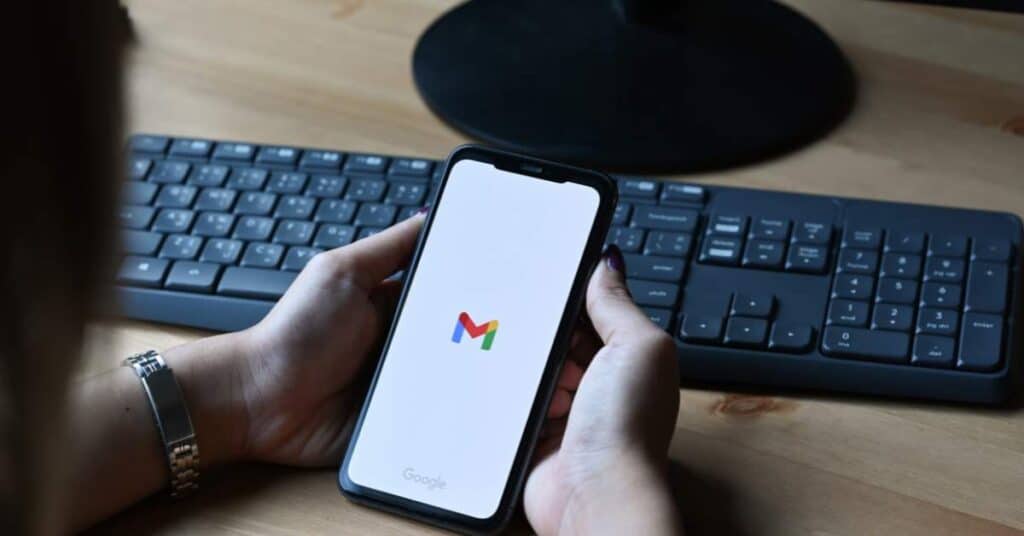
Kuidas saata e-kirja telefoni teel
- Avage Gmaili rakendus oma Android- või ios- (iPhone, Mac ja muud Apple’i seadmed) või tahvelarvutis.
- Logige oma Gmail kontole sisse, kasutades oma kasutajatunnust ja parooli.
- Puudutage paremal allosas valikut Koosta. (plussmärk)
- Siin ilmub uus lehekülg väljal To; lisage saajate e-posti id. (Kui soovite, lisage vastuvõtjad väljadele Cc ja Bcc).
- Selle alla lisage teema.
- Ja kirjutage või dikteerige oma sõnumi teksti.
- Puudutage lehe ülaosas valikut Saada (noolega tähistatud märk paremas ülanurgas).
- Märkus: Vormindamise lisamiseks, näiteks paksus kirjas või teksti värvi muutmiseks, valige tekst, mida soovite vormindada, ja seejärel koputage nuppu A.
Korduma kippuvad küsimused
Google Gmail on Google’i pakutav tasuta e-posti teenus. Seda eristab see, et see on täiesti tasuta ja mitut seadet hõlmav, võimaldades meile juurdepääsu mis tahes seadmest, millel on internetiühendus.
Google Chrome’i laienduste abil on Gmaili hääle sisestamine lihtne. Saate aktiveerida mikrofoni ja koostada oma häälega mis tahes sõnumi sees. Tänu e-posti dikteerimisele ja häälkäsklustele saate töötada kiiremini.
Enne käivitamist veenduge, et kõnetuvastuse aktiveerimine on tehtud ja et teil on seadme mikrofoni kasutamise luba.